Office 应用顶部可能会显示一个黄色警告栏,包含以下消息:
“帐户通知。 你的 Microsoft 365 订阅遇到问题,我们需要你的帮助对其进行修复。”
如果 Microsoft 365 订阅付款出现问题,经常会触发此消息。 例如,如果由于信息卡超期或已注销而导致付款被拒绝,则订阅可能会过期或暂停。
步骤 1:确保 Microsoft 365 家庭版、个人版或大专院校版订阅处于活动状态
关闭所有 Office 应用。
转到 订阅 页。
如果出现提示,选择“登录”并输入与 Microsoft 365 订阅关联的 Microsoft 帐户电子邮件/密码。
查看“Microsoft 365 ”标题下的详细信息。
如果你的订阅已到期,可按照续订 Microsoft 365 家庭版中的步骤操作进行续订。
续订订阅后,请尝试重新启动 Word。 如果仍然看到此错误,请继续进行下一部分。
步骤 2:确保你的付款信息是最新的
关闭所有 Office 应用。
转到支付选项页面。
如果出现提示,选择“登录”并输入与 Microsoft 365 订阅关联的 Microsoft 帐户电子邮件/密码。
如果你的付款方式显示错误,请更新它。
更新付款信息后,请尝试重新启动 Word。 如果仍然看到此错误,请继续进行下一部分。
步骤 3:运行 Microsoft 支持和恢复助手
Microsoft 支持和恢复助手 应用在 Windows 电脑上运行,可帮助识别和解决 Microsoft 365 激活问题。
选择下面的按钮以启动 Microsoft 365 激活疑难解答。
开始
如果收到一个弹出窗口,指示 此网站正在尝试打开获取帮助,请单击“打开”。
按照排查 Office 激活问题的提示进行操作。
重要:
在安装了 Microsoft 365 的同一台 Windows 电脑上运行疑难解答。
需要在 Windows 10 或更高版本才能运行疑难解答。
步骤 4:停用、卸载和重新安装 Office
如果 Microsoft 支持和恢复助手 未修复此问题,我们建议重新安装 Office。
停用 Office 安装。 要了解如何操作,请参阅停用 Microsoft 365 安装
使用此简易修复工具完全卸载 Office。 若要了解如何操作,请参阅从电脑卸载 Office
重新安装 Office。 若要了解如何操作,请参阅在电脑或 Mac 上重新安装 Office